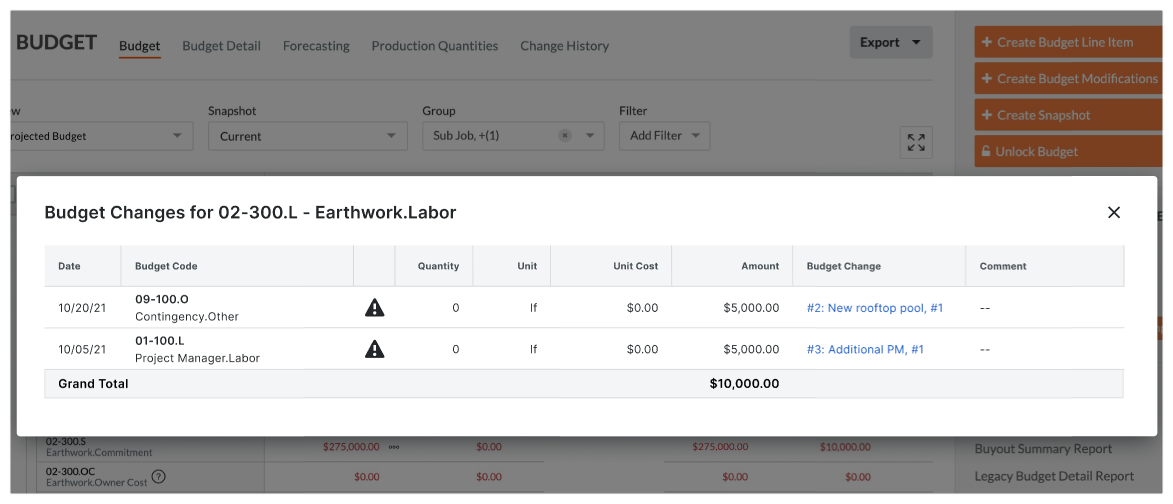Ver detalle de cambio de presupuesto para una partida presupuestaria
Objetivo
Para ver los detalles del cambio de presupuesto de una partida del presupuesto del proyecto.
Contexto
Al ver un presupuesto, puede ver los detalles del cambio de presupuesto en una ventana emergente para una partida en su presupuesto.
Temas a considerar
- Permisos de usuario necesarios:
- Para ver un cambio de presupuesto, permisos de nivel "Solo lectura" o superior en la herramienta Presupuesto del proyecto.
- Para ver un cambio de presupuesto, permisos de nivel "Solo lectura" o superior en la herramienta Presupuesto del proyecto.
- Información adicional:
- Procore recomienda que su empresa (o cada equipo de proyecto) desarrolle una política para gestionar los cambios de presupuesto en su entorno.
- Los cambios en el presupuesto están respaldados por la herramienta Flujos de trabajo de nivel de empresa.
- Limitaciones:
- Los cambios en el presupuesto NO rellenan automáticamente facturas de CP/cliente, facturas de financiación ni facturas de promotor.
Requisitos
Pasos
- Vaya a la herramienta Presupuesto del proyecto.
- Haga clic en la pestaña Presupuesto.
- Busque la partida presupuestaria con un cambio de presupuesto.
- Haga clic en el valor de la celda ROM de presupuesto para abrir una ventana ventana emergente que resuma los detalles de cambio en el presupuesto para la partida seleccionada.